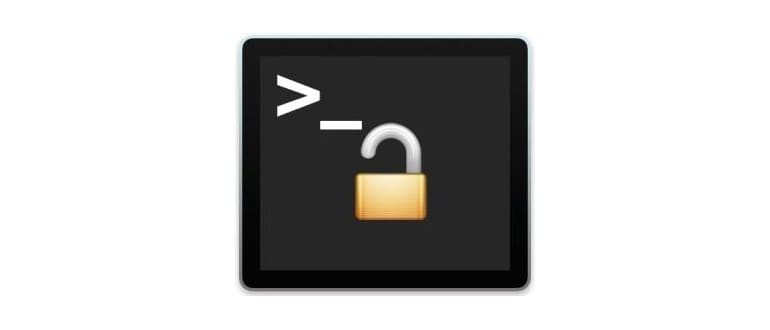Questa è una funzione di sicurezza chiamata ‘Auto Rearm’ ed è una nuova aggiunta a Gatekeeper in macOS Sierra, OS X El Capitan e Yosemite. Fortunatamente, con un po’ di impegno, è possibile disabilitare anche questa funzione di auto-abilitazione.
Disattivazione della funzione di retromarciamento automatico di Gatekeeper in Mac OS X
Con una semplice stringa di comando, puoi impedire a Gatekeeper di riattivarsi automaticamente dopo 30 giorni di disabilitazione. Questa operazione è particolarmente utile per gli utenti avanzati che desiderano un maggiore controllo sulla sicurezza del proprio sistema.
Apri l’applicazione Terminale (che trovi in /Applicazioni/Utility) e digita il seguente comando:
sudo defaults write /Library/Preferences/com.apple.security GKAutoRearm -bool NO
Dopo aver premuto Invio, ti verrà richiesta la password dell’amministratore. Una volta inserita, Gatekeeper non si riavvierà automaticamente dopo 30 giorni, anche se disattivi la funzione dalle impostazioni o da riga di comando.
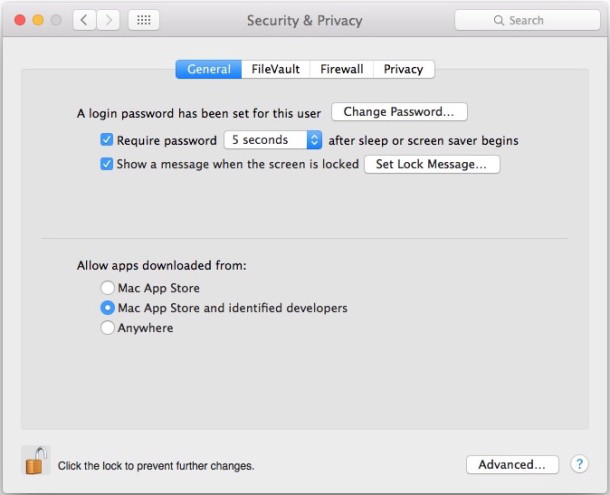
Riabilitazione di Gatekeeper AutoRearm con i valori predefiniti in Mac OS X
Se desideri ripristinare le impostazioni predefinite e permettere a Gatekeeper di riattivarsi automaticamente dopo 30 giorni, basta inserire questo comando nel Terminale:
sudo defaults write /Library/Preferences/com.apple.security GKAutoRearm -bool YES
Dopo aver premuto Invio, inserisci nuovamente la password dell’amministratore; a questo punto, Gatekeeper riprenderà a funzionare come previsto.
Dovresti davvero fare questo? Non è necessario per l’utente medio. Anche per gli utenti esperti, questa operazione può sembrare un po’ estrema. Un approccio più semplice potrebbe essere quello di aggiungere eccezioni a Gatekeeper manualmente per le app di cui ti fidi, o semplicemente utilizzare il metodo di bypass tramite le Preferenze di Sistema quando un’app viene bloccata da Gatekeeper.
Per ulteriori dettagli su questo comando di default, visita JonsView.
Novità nel 2024: Suggerimenti per Gestire Gatekeeper
Nel 2024, la gestione di Gatekeeper è diventata ancora più intuitiva grazie agli aggiornamenti recenti di macOS. Apple ha introdotto nuove opzioni per personalizzare le preferenze di sicurezza, rendendo più facile per gli utenti bilanciare sicurezza e usabilità. Puoi ora gestire le eccezioni direttamente dalle impostazioni di Gatekeeper, senza dover ricorrere al Terminale.
Inoltre, Apple ha migliorato l’interfaccia utente per rendere più chiara la distinzione tra le app scaricate da fonti sicure e quelle di terze parti. Questo aggiornamento non solo migliora la sicurezza, ma rende anche più semplice l’uso del Mac per chi non è esperto in tecnologia.
Infine, ricorda che mantenere il sistema operativo aggiornato è fondamentale. Le nuove versioni di macOS offrono sempre miglioramenti di sicurezza e prestazioni che possono influenzare il modo in cui Gatekeeper opera. Assicurati di controllare regolarmente gli aggiornamenti per sfruttare al meglio le funzionalità di sicurezza del tuo Mac.